Как я перешел с iPad на ReMarkable Paper Pro
Ключевые выводы
- Для перемещения файлов с iPad на reMarkable требуется проводное соединение USB-C или приложение reMarkable.
- Чтобы переместить Apple Notes в reMarkable, экспортируйте заметки в формате PDF, а затем объедините их в один документ.
- Несмотря на усилия, необходимые для передачи файлов, reMarkable предлагает возможность целенаправленного ведения заметок, не отвлекаясь.
iPad, несомненно, хорош, если вам нужен яркий портативный экран для просмотра веб-страниц и видео, но смысл его использования действительно начинает разваливаться, если вы легко отвлекаетесь или цените тактильный, практический подход к письму. Именно здесь на помощь приходит такое устройство, как reMarkable 2 или reMarkable Paper Pro.
Если вы решили перейти с iPad на reMarkable, вам будет лучше, если все ваши книги, файлы и заметки перейдут вместе с вами. Вы, очевидно, не сможете освободить свои приложения, но reMarkable Paper Pro может обрабатывать любые файлы PDF, ePub или, при некоторой работе, файлы Apple Notes, которые вы ему добавляете, если вы знаете, что делаете. Вот как это сделать.
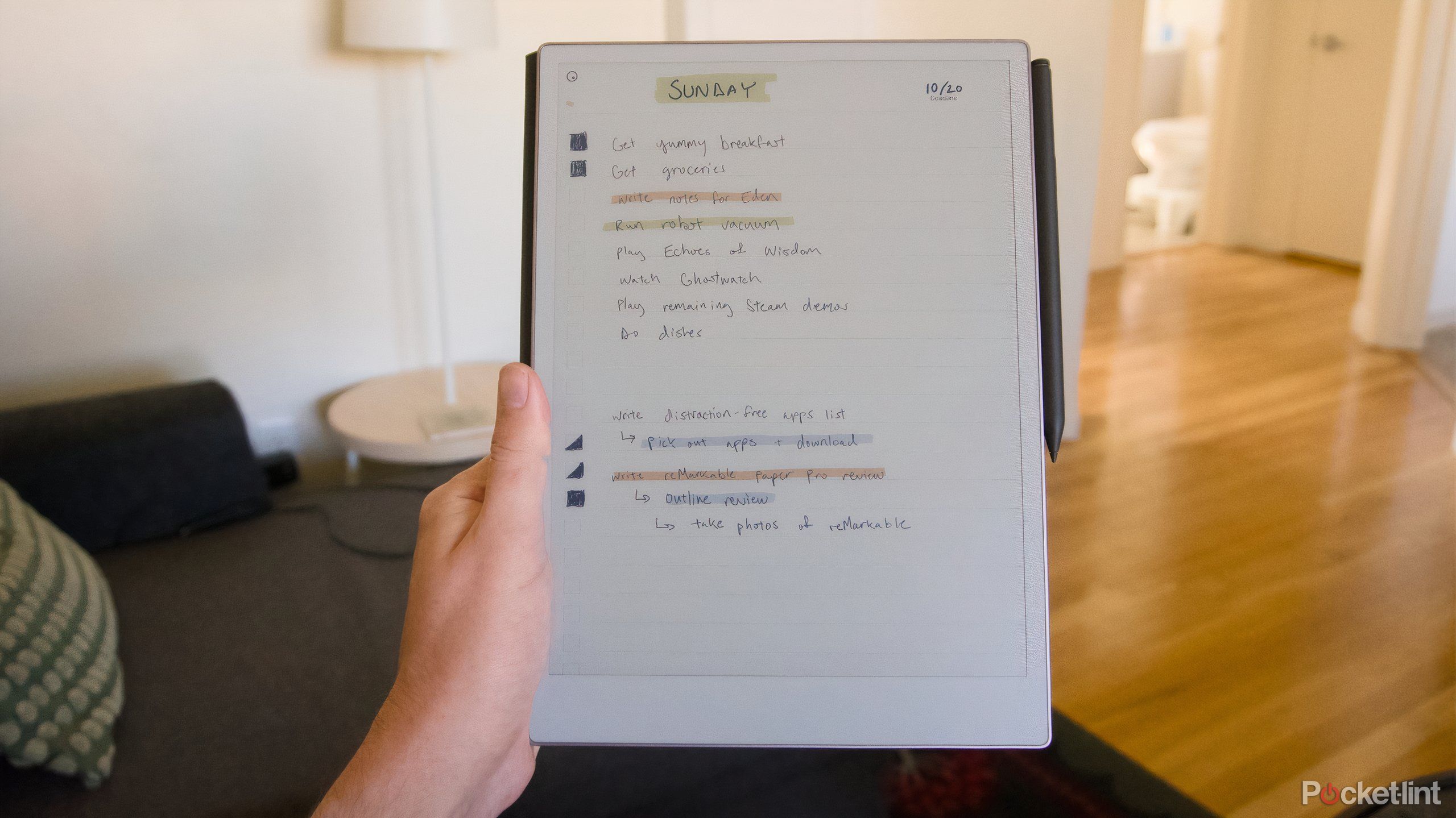 Paper Pro от reMarkable — это устройство E Ink, перед которым я не могу устоять или позволить себе его
Paper Pro от reMarkable — это устройство E Ink, перед которым я не могу устоять или позволить себе его
Новый планшет E Ink от ReMarkable стоит дорого, но, несомненно, впечатляет, если вы хотите получить удовольствие от чтения и письма премиум-класса, не отвлекаясь.
Как переместить файлы на reMarkable Paper Pro с iPad
Передача файлов по кабелю USB-C
Существует два основных способа перемещения файлов в reMarkable — через проводное соединение через USB-C или через мобильные и настольные приложения reMarkable. Для проводного подключения вам понадобится кабель USB-C и доступ к веб-браузеру вашего iPad, а затем:
Закрывать
- Подключите reMarkable Paper Pro к iPad через USB-C.
- На вашем reMarkable убедитесь, что вы находитесь в «Моих файлах», затем нажмите на 3-строчное «гамбургер-меню» в верхнем левом углу.
- Затем нажмите на Настройки внизу боковой панели.
- Нажмите на Хранилище.
- Переключить USB-веб-интерфейс установка на вкл.
- На iPad перейдите в http//:10.11.99.1 в Сафари.
- Вы должны увидеть содержимое вашего файла reMarkable. Нажмите «Импортировать».затем нажмите «Выбрать файлы», чтобы открыть приложение «Файл» на iPad.
- Выберите файлы, которые хотите импортировать, а затем нажмите «Открыть».
Перенос файлов с помощью мобильного приложения reMarkable
Чтобы использовать мобильное приложение reMarkable на iPad, вам необходимо убедиться, что вы уже подключили свою учетную запись к приложению. Затем:
- Открыть любой файл, который вы хотите передать (проще всего это сделать в приложении «Файлы»).
- Нажмите на значок «Поделиться» (стрелка, выходящая из коробки).
- Пролистывайте приложения на странице общего доступа, пока не увидите значок reMarkable.
- Нажмите на него, и файл будет передан.
Как перенести Apple Notes на reMarkable Paper Pro
Вам нужно будет преобразовать ваши заметки, а затем объединить их в один документ.
Apple не предлагает возможности массового экспорта заметок из приложения «Заметки». Компания, возможно, не признает этого публично, но похоже, что это, по крайней мере, частично намеренно. Он хочет, чтобы вы оставались в своей экосистеме, и блокировка ваших заметок в приложении «Заметки» — это простой способ усложнить переключение.
Однако вы можете экспортировать их один за другим в формате PDF, и, поскольку reMarkable Paper Pro хорошо работает с PDF-файлами, это работает как хороший обход ограничений Apple. Прежде чем начать, убедитесь, что вы определили заметки, которые хотите перенести, добавив к ним хэштег, чтобы их было легче найти.
Закрывать
- Откройте приложение «Заметки» на вашем iPad.
- Нажмите на заметку вы хотите экспортировать.
- Нажмите на значок «Поделиться» в верхней строке меню.
- Прокрутите страницу общего доступа вниз, пока не увидите Разметка.
- Нажмите «Разметка», нажмите «Готово», затем Сохранить файл в…и Сохранить.
- Повторяйте, пока не экспортируете все свои заметки.
Затем вам захочется объединить экспортированные вами PDF-файлы в один документ или «блокнот», который вы сможете импортировать в свой reMarkable.
- Откройте Приложение «Файлы».
- Нажмите на Выбирать.
- Нажмите на PDF-файлы вы хотите объединить.
- Нажмите на Более…
- Затем нажмите на Создать PDF.
- Перенесите PDF-файл в reMarkable одним из вышеперечисленных способов.
Как только ваши PDF-файлы, ePub-файлы и преобразованные заметки появятся в reMarkable, вы сможете редактировать, комментировать и добавлять к ним страницы по своему усмотрению. Вы также можете сортировать свои старые заметки с помощью тегов, чтобы их было легче найти при поиске на reMarkable Paper Pro.
ReMarkable предлагает улучшенные возможности планшета для ведения заметок.
Ваш iPad — мастер на все руки, ни в чем не мастер
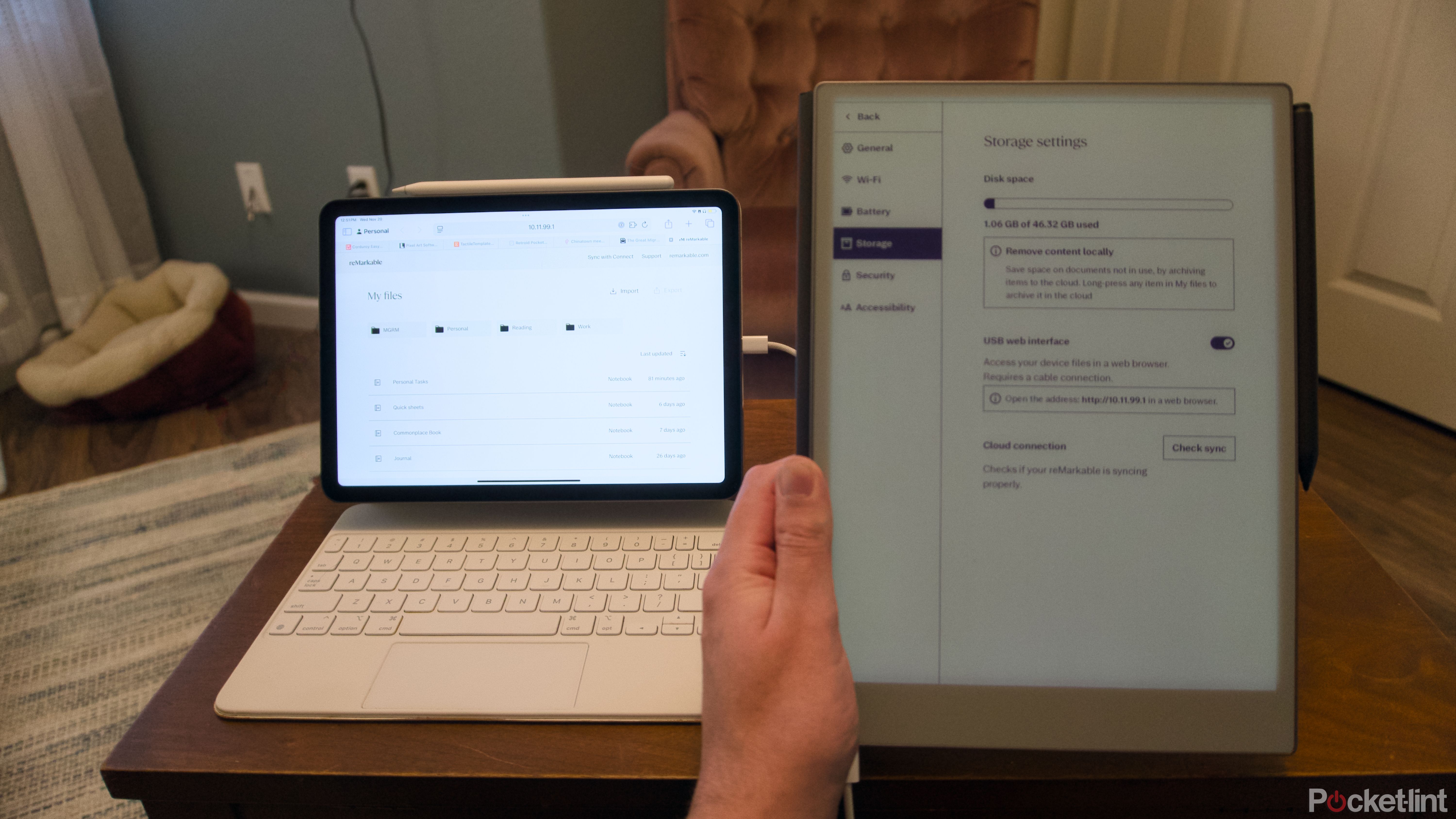
Нельзя отрицать, что перенос вещей с iPad на reMarkable Paper Pro требует слишком много усилий. Как только вы закончите работу, вы действительно получите гораздо более сосредоточенный и свободный от отвлекающих факторов опыт.
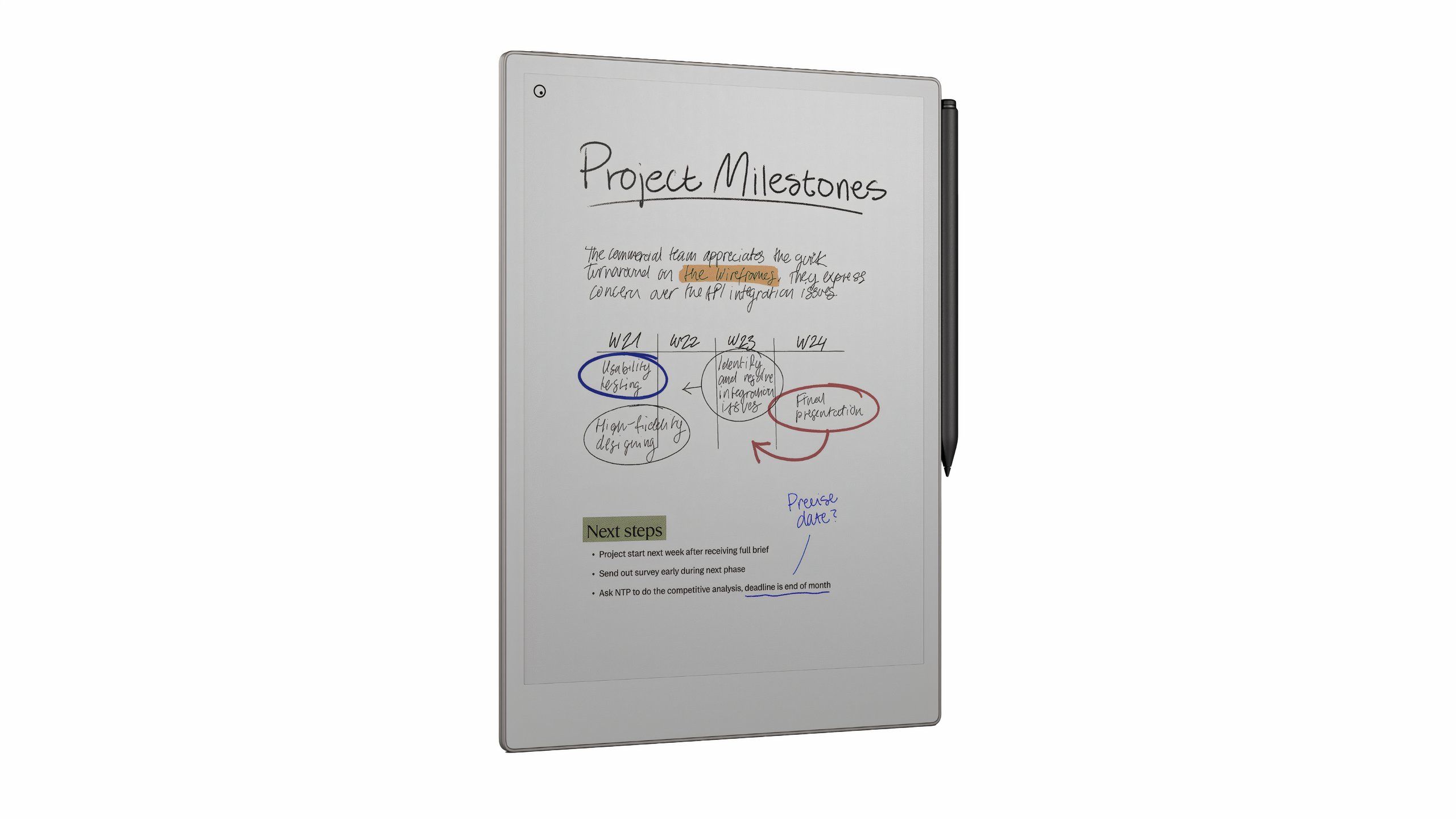 reMarkable Paper Pro
reMarkable Paper Pro
Пока вы тренируетесь с помощью reMarkable, обязательно проверьте все, для чего вы можете его использовать, но это также не имеет ничего общего с ведением заметок.